电脑休眠时的滚动壁纸 win10电脑系统锁屏图片轮播设置方法
更新时间:2023-10-13 12:59:08作者:jiang
电脑休眠时的滚动壁纸,在现代社会中电脑成为了人们生活中不可或缺的工具,而在使用电脑过程中,我们也希望能够个性化地定制界面,使其更加美观和富有趣味性。win10电脑系统提供了一个非常有趣的功能——滚动壁纸。当电脑休眠时,我们可以设置滚动壁纸,让屏幕变得更加生动和丰富多彩。同时在锁屏状态下,我们也可以通过设置,让系统自动轮播不同的图片,为我们带来更多惊喜和欢乐。下面让我们一起来了解一下win10电脑系统中的滚动壁纸和锁屏图片轮播设置方法吧!
操作方法:
1.首先,打开“此电脑”,左侧点击“图片”
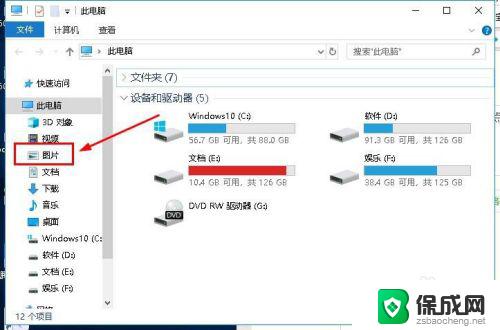
2.在图片文件夹下,双击打开“本机照片”
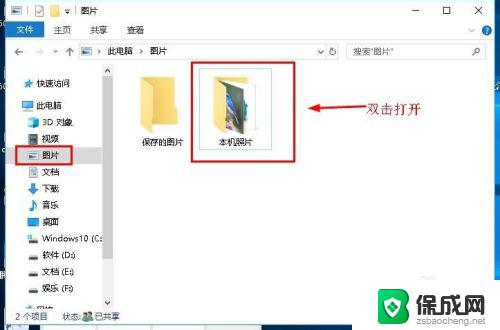
3.在“本机照片”文件夹,把要作为锁屏的照片存储进来。
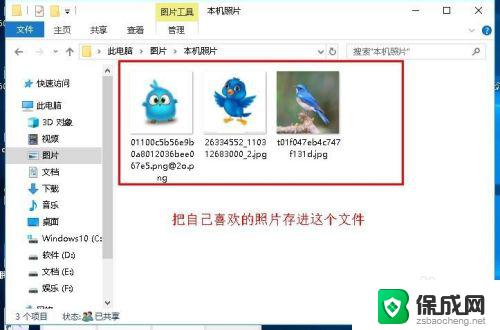
4.回到桌面,右击桌面空白处,点击“个性化”
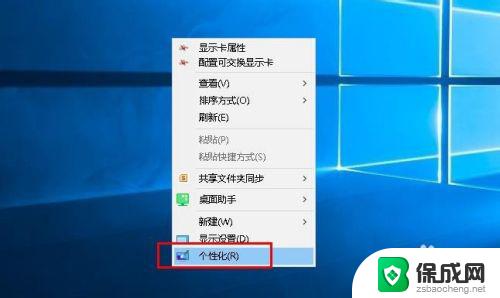
5.在打开的设置界面,选择“锁屏界面”。在右侧找到并点击“屏幕保护程序设置”
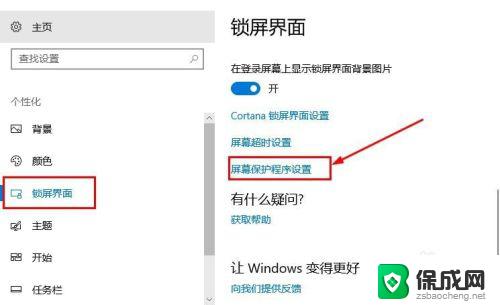
6.然后在“屏幕保护程序”,下拉选择“照片”,点击“应用”,“确定”
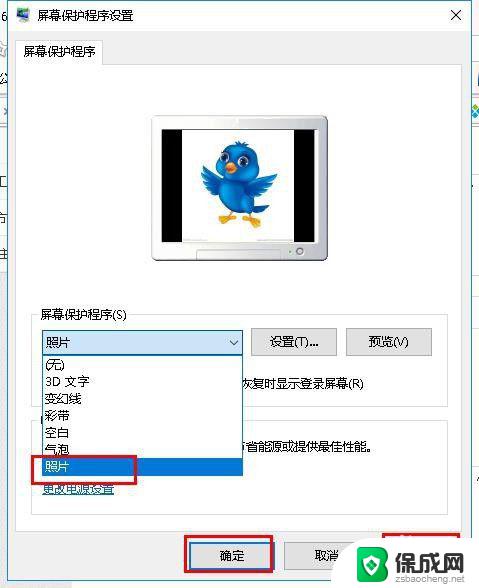
7.这样锁屏界面图片就会自动轮播了,希望可以帮到大家。
以上就是电脑休眠时的滚动壁纸的全部内容,如果您遇到相同的问题,可以参考本文中介绍的步骤进行修复,希望这篇文章能够帮到您。
电脑休眠时的滚动壁纸 win10电脑系统锁屏图片轮播设置方法相关教程
-
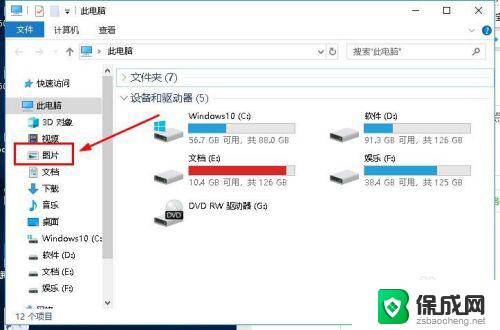 锁屏壁纸怎样设置轮流变的壁纸 win10电脑系统如何设置锁屏图片轮播
锁屏壁纸怎样设置轮流变的壁纸 win10电脑系统如何设置锁屏图片轮播2025-03-24
-
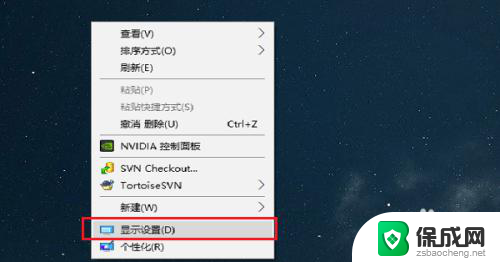 电脑屏休眠时间怎么设置 Win10系统怎么设置电脑休眠时间
电脑屏休眠时间怎么设置 Win10系统怎么设置电脑休眠时间2024-08-27
-
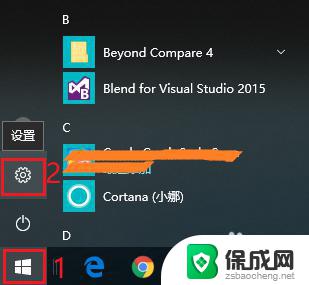 电脑锁屏壁纸怎么设置win10 win10锁屏壁纸设置方法
电脑锁屏壁纸怎么设置win10 win10锁屏壁纸设置方法2023-09-10
-
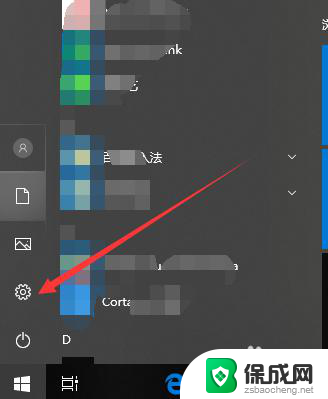 电脑哪里设置不休眠 WIN10系统怎么设置电脑不自动休眠
电脑哪里设置不休眠 WIN10系统怎么设置电脑不自动休眠2024-07-06
-
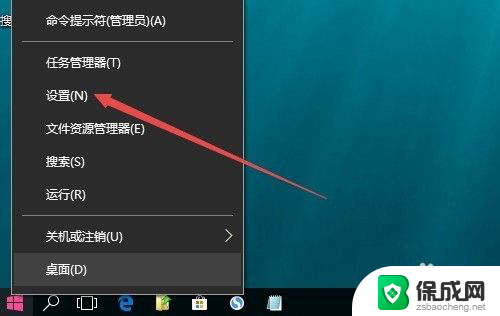 怎样改变电脑锁屏壁纸 Win10如何设置锁屏壁纸
怎样改变电脑锁屏壁纸 Win10如何设置锁屏壁纸2024-03-26
-
 电脑锁屏壁纸怎么改 Win10锁屏壁纸如何设置
电脑锁屏壁纸怎么改 Win10锁屏壁纸如何设置2023-10-04
- 怎么给电脑设置锁屏壁纸 Win10怎么样设置开机壁纸
- 怎么设置win10不休眠 win10怎么调整电脑休眠时间
- win10笔记本合上不休眠怎样设置? 笔记本电脑不休眠设置方法
- 怎样删除win10默认锁屏壁纸 电脑桌面壁纸删除方法
- 台式电脑怎样设置网络连接 win10电脑如何更改网络连接设置
- window10玩lolfps60 笔记本玩LOL帧数低怎么办
- win10调鼠标灵敏度 win10鼠标灵敏度设置方法
- 电脑怎么样添加打印机 Win10正式版如何添加打印机驱动
- 0xc0000225 win10 修复 Windows 10 错误代码0xC0000225修复方法
- 如何关闭onedrive开机启动 Win10如何关闭OneDrive开机自启动
win10系统教程推荐
- 1 电脑怎么样添加打印机 Win10正式版如何添加打印机驱动
- 2 磁盘加锁怎么解除 Windows10系统磁盘加密解密设置方法
- 3 扬声器在哪打开 Windows10怎么检测扬声器问题
- 4 windows10u盘启动设置 win10电脑设置U盘启动方法
- 5 游戏系统老电脑兼容性 win10老游戏兼容性设置方法
- 6 怎么通过ip地址访问共享文件夹 win10共享文件夹访问速度慢怎么办
- 7 win10自带杀毒软件如何打开 win10自带杀毒软件如何使用
- 8 闹钟怎么设置音乐铃声 win10电脑更换闹钟铃声方法
- 9 window10屏幕保护怎么设置 电脑屏幕屏保设置方法
- 10 win10打印背景颜色和图像 win10打印网页时怎样设置背景颜色和图像